上段と下段のロール紙を自動的に切り替えて印刷する
印刷ジョブに応じてロール紙1とロール紙2を自動的に切り替えて印刷することができます。
ロール紙1とロール紙2を自動的に切り替えて印刷する手順を説明します。
プリントダイアログで用紙サイズを選ぶ
[用紙サイズ]でアプリケーションソフトで作成した原稿のサイズと同じものを選びます。
ポップアップメニューから[品位と用紙の種類]を選ぶ
用紙の種類を選ぶ
[用紙の種類]で、プリンターにセットしている用紙の種類と同じものを選びます。
給紙方法を選ぶ
[給紙方法]で[ロール紙(自動)]を選びます。

 重要
重要- 用紙や下段(ロール紙2)の設定、またはロールユニットのオプションの設定によって、選べる給紙方法が異なります。
ポップアップメニューから[ページ加工]を選ぶ
ロール紙幅を選ぶ
[ロール紙幅]でプリンターにセットしているロール紙の紙幅と同じものを選びます。
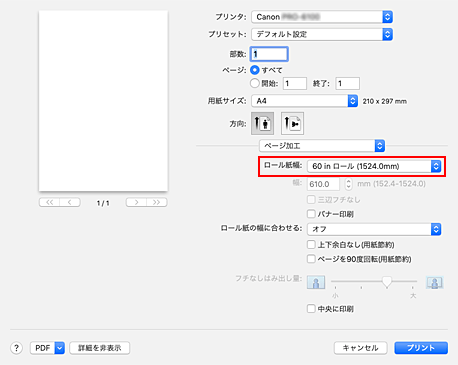
ロール紙への印刷方法を選ぶ
ロール紙の幅に合わせて原稿を拡大、または縮小して印刷するときは、[ロール紙の幅に合わせる]で[オン(フチあり)]、または[オン(フチなし)]を選びます。
そのほかの項目を設定する
原稿を90度回転して印刷したいときは、[ページを90度回転(用紙節約)] にチェックマークを付けます。
 参考
参考- 縦長で作成した原稿を90度回転して、横長で印刷すると、用紙サイズによっては用紙を節約することができます。
 重要
重要- [ページを90度回転(用紙節約)]にチェックマークを付けた場合に、原稿の縦の高さが[ロール紙幅]で設定された幅に収まらないとき、印刷を実行してもエラーが発生します。
そのためこの機能を使用する場合は、プリンターにセットされているいずれか一方のロール紙の幅を、[ロール紙幅]に正しく設定してください。原稿
ロール紙幅の設定:
ISO A1/A2ロール(594.0mm)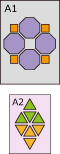

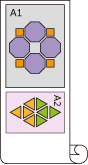

- 上段と下段にセットされているロール紙の用紙種類が異なる場合は、印刷ジョブで指定された用紙の種類が一致する方のロール紙に印刷されます。
原稿を90度回転して印刷する場合で、上段と下段にセットされているロール紙の幅および用紙種類の両方が異なる場合には、プリンターにセットされているいずれか一方のロール紙の幅と用紙種類の組み合わせを正しく設定してください。
設定を完了する
[プリント]をクリックします。
印刷を実行すると、自動的にロール紙に切り替えて印刷を行います。
 重要
重要
- プリンター本体の操作パネルで[本体設定]→[用紙関連の設定]→[ロール紙の自動切り換え]を[サイズを判別しない]に設定している場合、意図しない方のロール紙に印刷されることがあります。あらかじめ設定を[サイズを判別する]にしておくことをおすすめします。
- オートカットできない用紙種類のロール紙がプラテン上に給紙されている場合は、2段ロール切り替えはできません。オートカットに対応した用紙の種類については、「用紙情報一覧」から使用したい用紙の情報を表示して確認してください。
 参考
参考
- 印刷ジョブに応じて給紙段をどのように切り替えるかについて詳しくは、「ロール紙の切り替え方」を参照してください。

